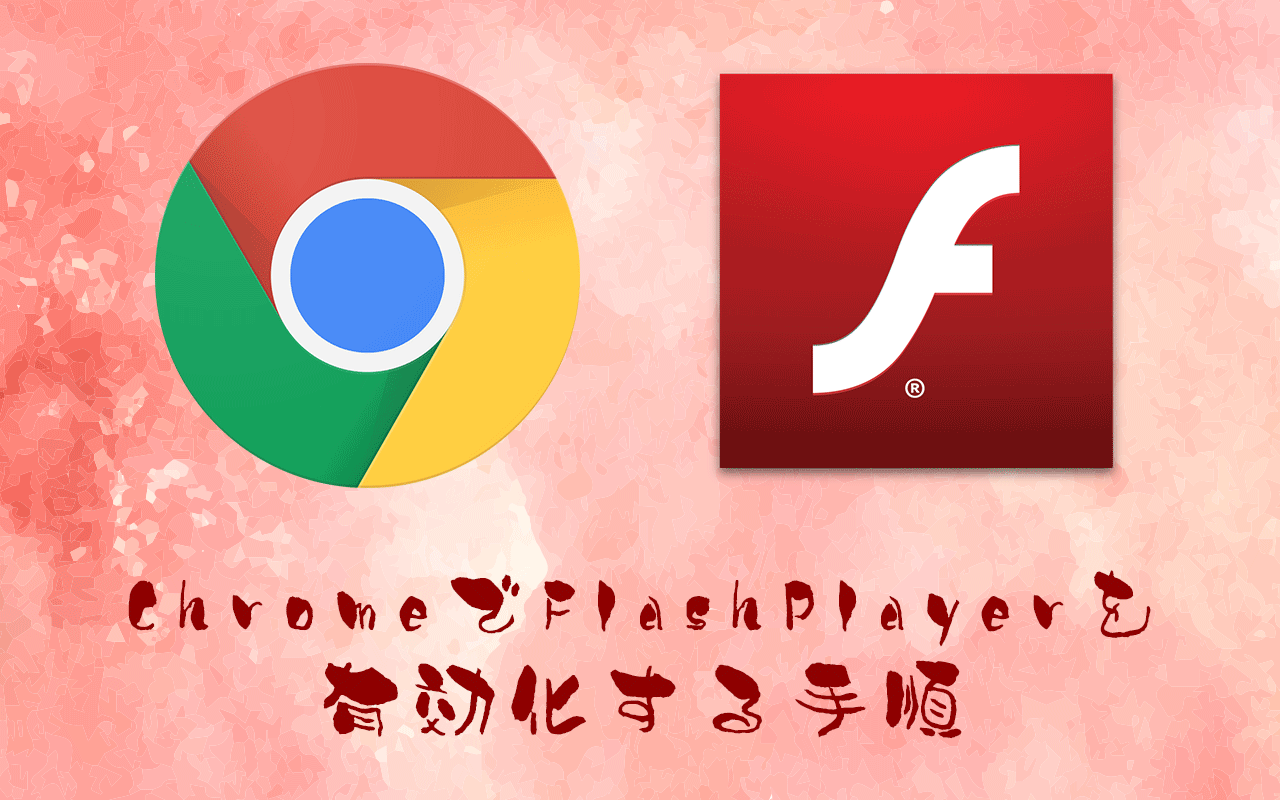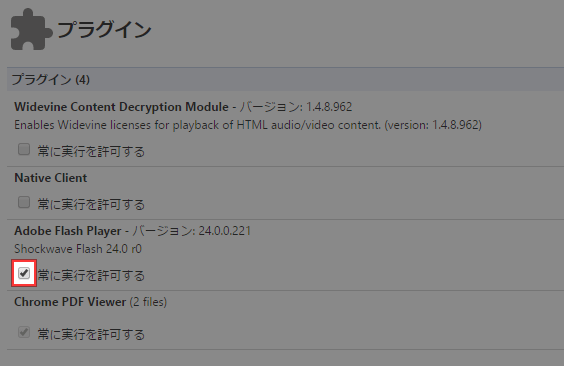Google ChromeでFlash Playerが必要なサイトを再生できない場合、Flash Playerプラグインが無効化されている可能性があります。そんな時は、Google Chromeのプラグインページにアクセスして、Flash Playerプラグインを有効化してあげることで、Flashが再生できるようになります。
スポンサードリンク
Google ChromeでAdobe Flash Playerを有効化する手順
Google Chromeのアドレスバーに「chrome://plugins/」を入力して、プラグインページにアクセスします。
Adobe Flash Playerの「常に実行を許可する」にチェックを入れます。
これで、Adobe Flash Playerが有効になり、Flashが再生できるようになります。
※2017/05/23追記
chrome://plugins/にアクセスすると、「このサイトにアクセスできません」と表示されるようになっています。Chromeのアップデートによってchrome://plugins/ページ自体が廃止された模様です。Flash Playerの設定は、「chrome://settings/content」に移動されています。
chrome://plugins/にアクセスすると、「このサイトにアクセスできません」と表示されるようになっています。Chromeのアップデートによってchrome://plugins/ページ自体が廃止された模様です。Flash Playerの設定は、「chrome://settings/content」に移動されています。
あとがき
ネットの速度測定サイトにアクセスしたら、今までは正常に動いていたのに、急に「Flash Playerが必要です」というメッセージが表示されるようになっていました。
プラグインページから上述した手順を実行したところ、無事速度が計測できるようになりましたので、ブラウザのアップデートのタイミングでプラグインが無効化されてしまったのかもしれません。
今までは再生できていたページが急に再生できなくなった場合は、Flash Playerプラグインの無効化が要因となっているかもしれませんので、一度上記手順を確認してみてください。